
Mac mini (Late 2012) には2つのメモリスロットがあり、初期状態では合計4GB(DDR3 1600 MHz 2GB x 2)のノート用メモリが装備されています。しかし、プリインストールされているOSがメモリ喰いの「OS X Mountain Lion」ということもあり、わずか4GBのメモリ量ではメモリ不足との闘いに悩まされること必至。
そこで、購入して真っ先に行いたいのが「メモリの増設」です。
現在、メモリの価格はかなり安くて、8GBのDDR3 1600MHzメモリでも3,000円ちょっと。わずか6,000円で最大容量の16GBに増設可能です。Mac miniは、メモリの交換・増設作業も容易に行うことができるので、サクッと増設しちゃいましょう!
Mac miniのメモリ交換・増設の手順
- 裏蓋を回転させて外します。
- 机の脚など金属に触れて、体内の静電気を放電。袖をめくります。
- ツメを広げるとメモリが斜めに立ち上がるので、引き抜きます。
- 新しいメモリを斜めに差し込み、ツメがはさまるまで下に押さえます。
- 裏蓋を元に戻して完了。
メモリテストを行う
メモリの品質が原因のトラブルというのも希に存在します。念のため、新しいメモリに交換したときには、そのメモリに欠陥が無いかメモリテストを実行しておきましょう。
ここでは、GUIで使えるMac OS X用メモリテストツール「Rember」を使用しています。
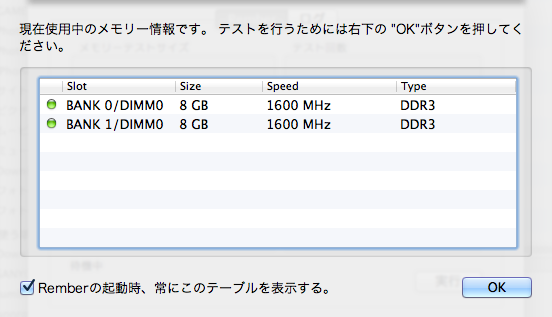
全てのメモリを認識しているかチェック。
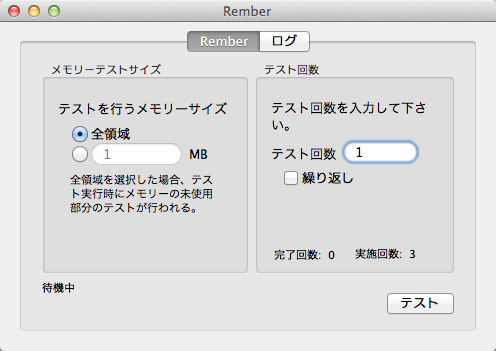
16GBもあるので、テスト終了まで20分程度かかります。
テストの精度を高めるには、テスト数回を数回に設定してください。
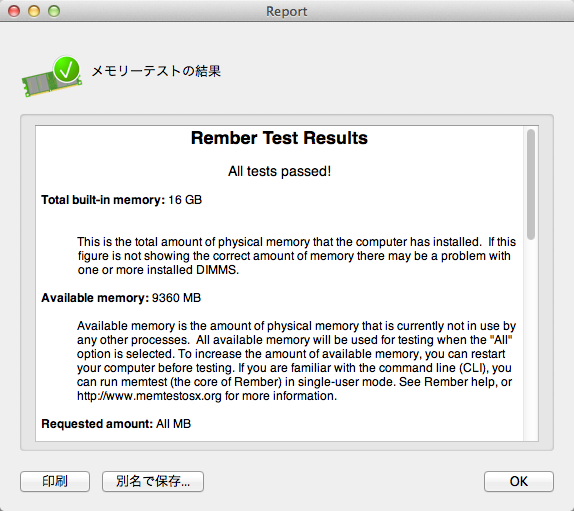
エラーがなくメモリテストが終了したら、「All tests passed!」という表示が出ます。
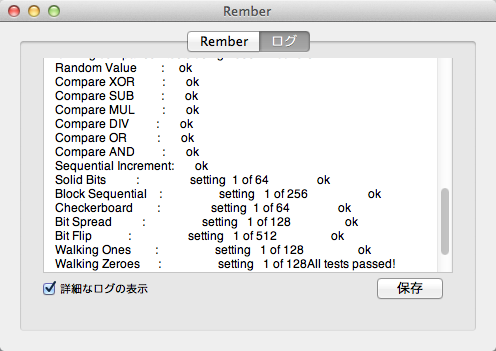
テストの詳細はログで確認することができます。



